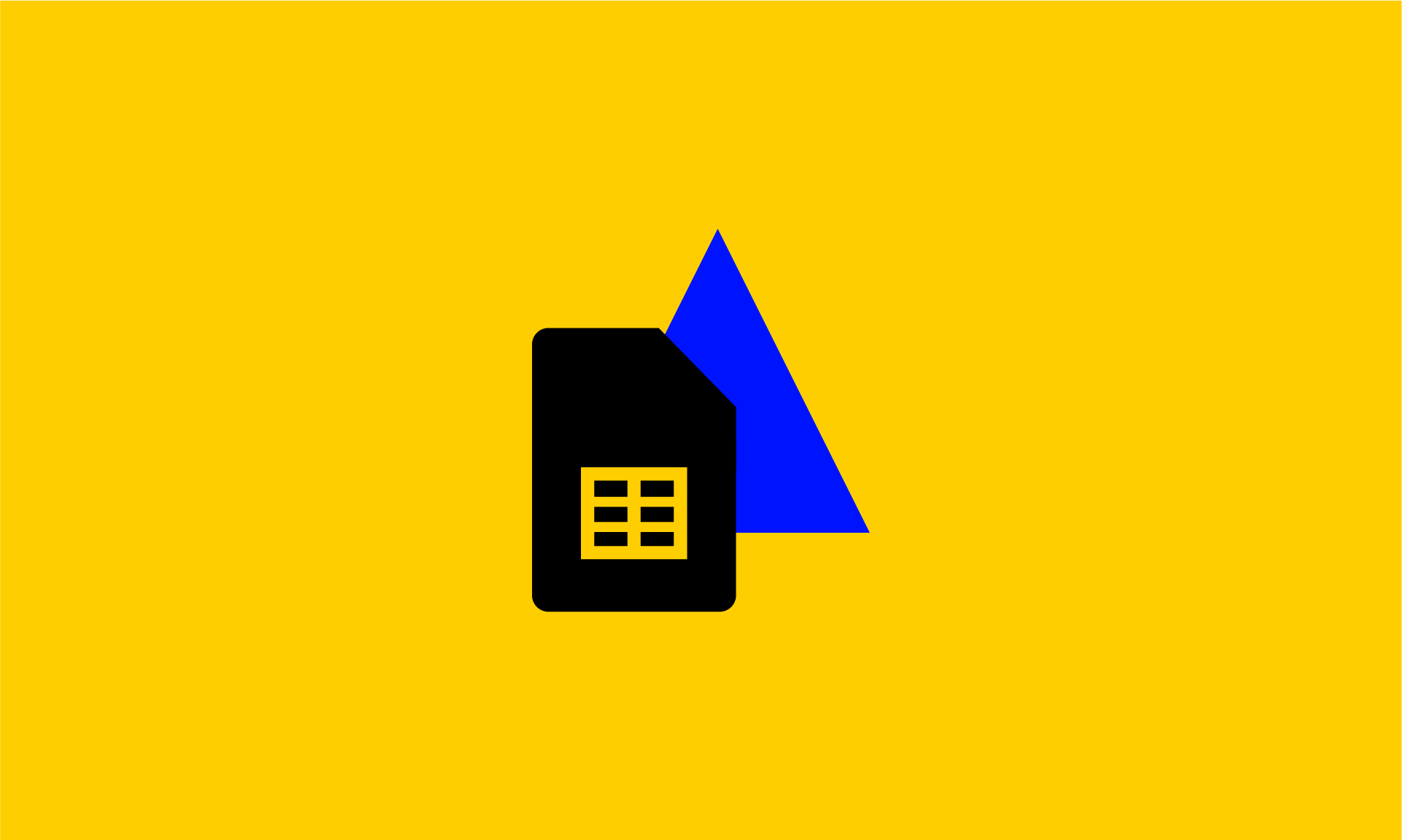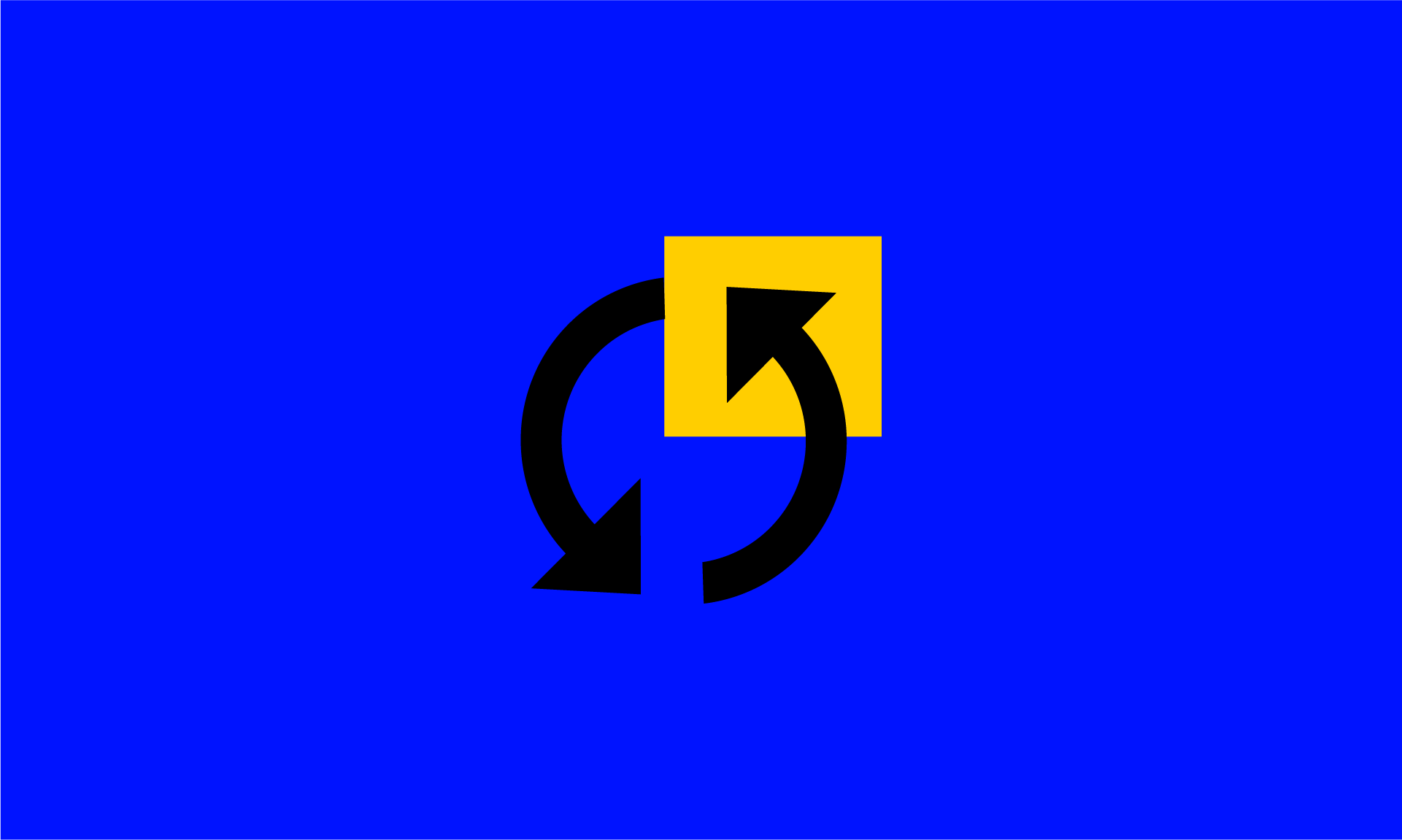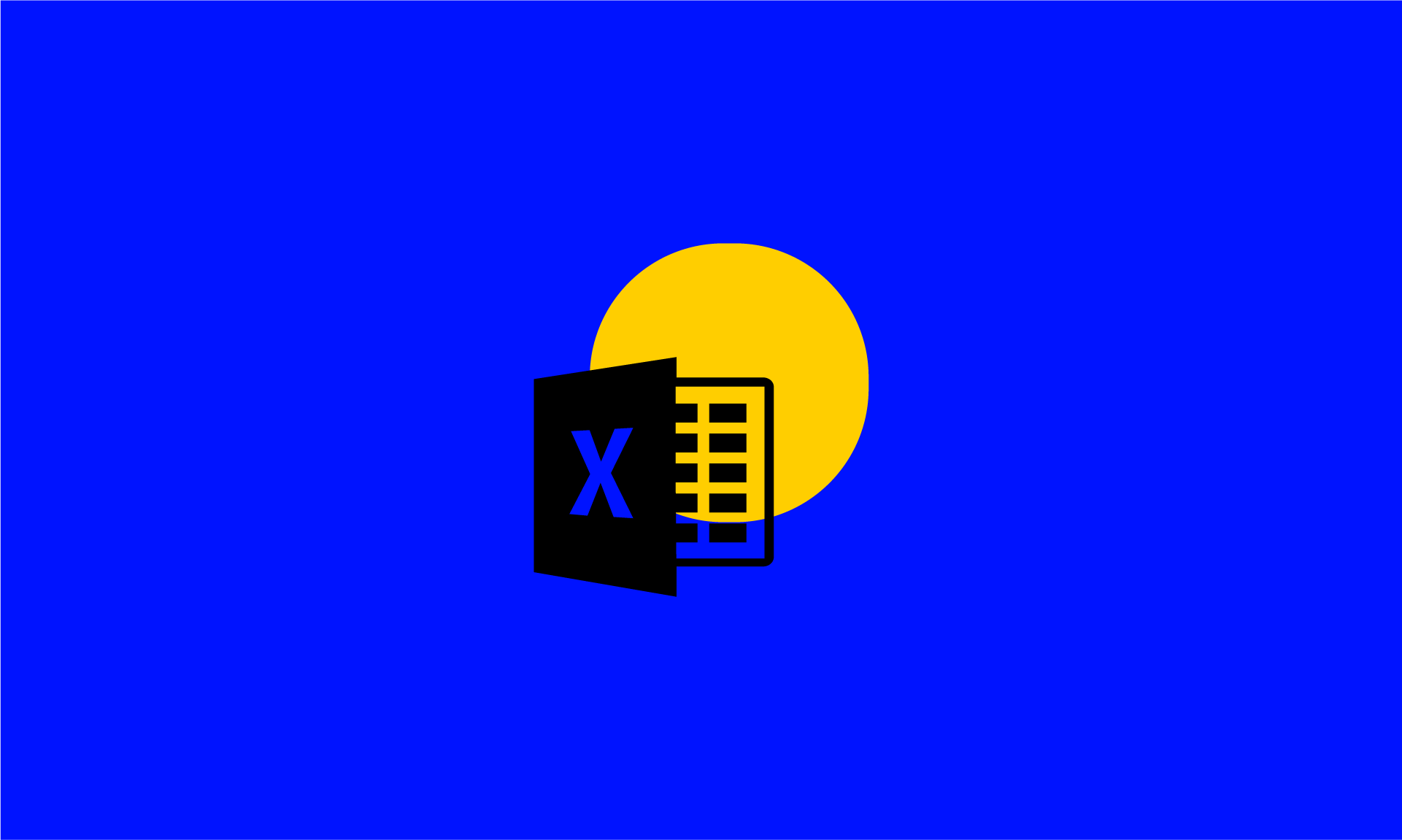Introduction aux formules Google Sheets
Dans un environnement marketing où les données circulent entre des outils SEO, des plateformes publicitaires, des CRM ou encore des outils de reporting, Google Sheets s’impose comme un allié incontournable. Accessible, collaboratif, puissant, il permet de centraliser et d’analyser des données sans dépendre d’un outil payant ou d’un développeur.
Mais pour en tirer toute la valeur, encore faut-il maîtriser ses formules Google Sheets. Que ce soit pour automatiser vos reportings, suivre vos KPIs, nettoyer une base CRM ou analyser des mots-clés SEO, les fonctions Google Sheets transforment une feuille blanche en tableau de bord dynamique et lisible.
Dans ce tutoriel formules Google Sheets, vous allez découvrir les 10 formules essentielles pour les professionnels du marketing. Nous les illustrerons à travers des cas concrets (publicité, SEO, CRM, content marketing…), pour que vous puissiez les appliquer immédiatement à vos propres fichiers.
Pourquoi utiliser des formules dans Google Sheets en marketing ?
Les formules Google Sheets marketing permettent de :
- Automatiser les calculs répétitifs (ROI, CPA, CTR…),
- Filtrer dynamiquement vos campagnes ou leads selon des critères,
- Importer des données externes en temps réel (Ads, SEO, CRM…),
- Nettoyer vos exports (URLs, noms, emails, doublons),
- Visualiser rapidement les tendances et performances.
Exemples d’applications concrètes :
- Afficher uniquement les campagnes actives avec un budget > 1000 €
- Suivre les performances SEO d’un mot-clé sur plusieurs semaines
- Extraire la structure Hn d’un article concurrent
- Nettoyer une liste d’e-mails dupliqués ou mal formatés
- Créer un reporting automatique qui se met à jour tout seul
Les 10 formules Google Sheets incontournables pour les marketeurs
1. QUERY() – Interroger et filtrer vos données comme une base SQL
Parmi toutes les formules disponibles dans Google Sheets, QUERY() est sans doute la plus puissante. Elle permet d’interroger un tableau comme si vous utilisiez une base de données SQL.
💡 Pourquoi utiliser QUERY() en marketing ?
- Filtrer dynamiquement vos lignes (ex. : leads qualifiés, campagnes actives…)
- Trier vos résultats (par budget, par CTR…)
- Sélectionner uniquement certaines colonnes
- Faire des agrégations (sommes, moyennes…)
- Combiner tout cela en une seule formule
⚡ Syntaxe
=QUERY(plage_données; "requête"; [en-têtes])
- plage_données : plage contenant vos données (ex : A1:D100)
- « requête » : instructions au format pseudo-SQL (ex. « SELECT A, C WHERE B = ‘SEO' »)
- [en-têtes] : facultatif, généralement 1 (si votre tableau a une ligne de titres)
📊 Exemple concret en marketing
Imaginons un tableau avec vos campagnes :
|
Campagne |
Canal |
Budget |
Clics |
|
A |
Google Ads |
1500 |
300 |
|
B |
Facebook Ads |
800 |
250 |
|
C |
Google Ads |
2000 |
500 |
Vous voulez afficher uniquement les campagnes Google Ads avec un budget supérieur à 1000 € :
=QUERY(A1:D4; "SELECT A, C, D WHERE B = 'Google Ads' AND C > 1000"; 1)
Résultat :
Campagne | Budget | Clics |
A | 1500 | 300 |
C | 2000 | 500 |
✅ Avantages marketing
- Créez des reportings dynamiques à partir d’un tableau brut
- Gagnez du temps en remplaçant plusieurs filtres manuels
- Combinez QUERY avec d’autres fonctions pour construire des tableaux puissants
2. IMPORTRANGE() – Importer automatiquement des données externes
Quand on travaille avec plusieurs équipes ou sources de données (SEO, Ads, CRM…), il devient vite indispensable de centraliser les informations dans un seul tableau. C’est exactement ce que permet la formule IMPORTRANGE().
💡 Pourquoi utiliser IMPORTRANGE() en marketing ?
- Créer un tableau de bord marketing global avec plusieurs sources
- Éviter les copier-coller chronophages entre fichiers
- Automatiser la mise à jour des données en temps réel
⚡ Syntaxe
=IMPORTRANGE("URL_du_fichier_source"; "nom_onglet!plage")
- URL_du_fichier_source : l’URL du fichier Google Sheets externe
- nom_onglet!plage : plage à importer (ex. « Ads!A1:C100 »)
⚠ La première fois, tu devras cliquer sur “Autoriser l’accès” pour activer la connexion entre fichiers.
📊 Exemple concret en marketing
Tu disposes de deux fichiers :
- SEO_Leads avec les mots-clés et conversions
- Ads_Report avec les campagnes Google Ads
Dans ton tableau de bord marketing, tu veux fusionner ces données :
=IMPORTRANGE("https://docs.google.com/spreadsheets/d/XYZ123/edit"; "SEO!A1:D500")
=IMPORTRANGE("https://docs.google.com/spreadsheets/d/ABC456/edit"; "Ads!A1:C200")
✅ Avantages marketing
- Centralisation des KPIs : SEO, SEA, CRM, social…
- Actualisation automatique dès qu’un fichier source est modifié
- Collaboration facilitée : chaque équipe alimente son fichier, le dashboard se met à jour tout seul
3. IMPORTXML() – Extraire des données de pages web
Besoin d’analyser le title SEO d’une page, de faire une veille concurrentielle, ou d’extraire les H2 d’un article pour améliorer ta stratégie de contenu ? La fonction IMPORTXML() est un scraper intégré à Google Sheets.
💡 Pourquoi utiliser IMPORTXML() en marketing ?
- Effectuer des audits SEO automatisés (title, metas, Hn…)
- Suivre les prix des concurrents sur leur site
- Extraire des données structurées pour le content marketing
⚡ Syntaxe
=IMPORTXML("URL"; "requête_xpath")
- URL : la page web à analyser
- requête_xpath : instruction pour identifier les données à extraire
📊 Exemples concrets en marketing
Récupérer la balise Title SEO :
=IMPORTXML("https://exemple.com"; "//title")
Extraire la meta description :
=IMPORTXML("https://exemple.com"; "//meta[@name='description']/@content")
Suivre le prix d’un produit concurrent :
=IMPORTXML("https://exemple.com/produit123"; "//span[@class='prix']")
Analyser les sous-titres H2 d’un article :
=IMPORTXML("https://exemple.com/blog/article"; "//h2")
✅ Avantages marketing
- Audit SEO rapide et sans outil externe
- Surveillance des concurrents e-commerce
- Analyse de structure de contenus (Hn, liens, CTA…)
- Growth hacking : extraction de données publiques sans code
⚠ Attention : certains sites bloquent IMPORTXML() via des protections (cookies, JS). Et trop d’appels peuvent ralentir ton fichier.
Cette formule est parfaite pour les réaliser des automatisations. Si tu souhaites en savoir plus sur le sujet, j’ai écrit cet article qui devrait t’être utile : Automatisations Google Sheets Marketing : Le Guide Ultime pour les Professionnels
4. REGEXEXTRACT(), REGEXREPLACE(), REGEXMATCH() – Nettoyer et transformer du texte
Les fonctions Regex sont des outils puissants pour les pros du marketing. Elles permettent de manipuler du texte (URLs, emails, mots-clés…) avec une précision chirurgicale.
💡 Pourquoi utiliser les Regex en marketing ?
- Nettoyer les paramètres d’une URL (utm, etc.)
- Extraire un domaine, un code promo, un numéro de téléphone
- Valider un e-mail ou détecter un mot-clé spécifique
⚡ Syntaxe
=REGEXEXTRACT(texte; expression) → extrait une partie du texte
=REGEXREPLACE(texte; expression; remplacement) → remplace une partie
=REGEXMATCH(texte; expression) → renvoie VRAI ou FAUX
📊 Exemples concrets en marketing
Exemple 1 : Extraire le nom de domaine depuis une URL
=REGEXEXTRACT("https://www.monsite.com/page"; "https?://(?:www\.)?([^/]+)")
➡ Résultat : monsite.com
Exemple 2 : Uniformiser un numéro de téléphone
=REGEXREPLACE("(+33) 6 12 34 56 78"; "[^0-9]"; "")
➡ Résultat : 33612345678
Exemple 3 : Vérifier si un email est valide
=REGEXMATCH("test@email.com"; "^[A-Za-z0-9._%+-]+@[A-Za-z0-9.-]+\.[A-Za-z]{2,}$")
➡ Résultat : TRUE
✅ Avantages marketing
- Nettoyage de base CRM (emails, numéros)
- Analyse SEO/SEA (URLs, slugs, mots-clés)
- Segmentation intelligente (détection de patterns)
- Contrôle qualité automatisé (format, doublons, erreurs)
5. SPLIT() – Découper des mots-clés, URLs ou CSV
La fonction SPLIT() est une alliée précieuse pour analyser ou structurer des données textuelles. Elle permet de séparer le contenu d’une cellule en plusieurs colonnes, selon un séparateur donné.
💡 Pourquoi utiliser SPLIT() en marketing ?
- Segmenter des mots-clés SEO
- Analyser la structure des URLs
- Nettoyer des exports CRM ou fichiers CSV
⚡ Syntaxe
=SPLIT(texte; séparateur; [diviser_chaque]; [supprimer_vide])
- texte : contenu à découper (ex. “chaussures homme sport”)
- séparateur : caractère de découpe (ex. espace » « , virgule « , », slash « / »)
- Options facultatives : TRUE par défaut
📊 Exemples concrets en marketing
Exemple 1 : Analyser une requête SEO
=SPLIT("chaussures homme sport"; " ")
➡ Résultat : chaussures | homme | sport
Exemple 2 : Découper une URL pour analyse
=SPLIT("https://exemple.com/seo/audit"; "/")
➡ Résultat : https: | | exemple.com | seo | audit
Exemple 3 : Séparer prénom et nom dans un export CRM
=SPLIT("Dupont Jean"; " ")
➡ Résultat : Dupont | Jean
✅ Avantages marketing
- Facilite la segmentation de mots-clés en SEO
- Améliore la structuration des données CRM
- Permet de transformer des exports bruts en tableaux exploitables
- Idéal pour les analyses automatisées à partir d’URLs ou requêtes
6. TEXT() + ARRAYFORMULA() – Automatiser et mettre en forme vos reportings
Le combo TEXT() + ARRAYFORMULA() est une arme redoutable pour les professionnels du marketing : il permet d’appliquer une logique de calcul ou de mise en forme à toute une colonne automatiquement, sans dupliquer manuellement la formule.
💡 Pourquoi utiliser TEXT() et ARRAYFORMULA() ?
- Créer des calculs dynamiques sur des colonnes entières
- Formater des dates, montants ou pourcentages
- Gagner un temps fou en évitant le copier-coller ligne par ligne
⚡ Syntaxe
=TEXT(valeur; format)
=ARRAYFORMULA(formule_appliquée_à_une_plage)
- texte : contenu à découper (ex. “chaussures homme sport”)
- séparateur : caractère de découpe (ex. espace » « , virgule « , », slash « / »)
- Options facultatives : TRUE par défaut
📊 Exemples concrets en marketing
Exemple 1 : Calculer le ROI d’une campagne
=ARRAYFORMULA(IF(B2:B<>""; (B2:B - C2:C) / C2:C; ""))
➡ Si B contient les revenus et C les dépenses, la formule retourne le ROI pour chaque ligne.
Exemple 2 : Formater une date pour un reporting clair
=TEXT(A2; "mmmm yyyy")
➡ Transforme 01/08/2025 en août 2025
Exemple 3 : Appliquer un format monétaire à toute une colonne
=ARRAYFORMULA(TEXT(B2:B; "€ #,##0"))
➡ Affiche tous les montants avec l’euro : € 1 500
✅ Avantages marketing
- Automatiser le suivi des performances (ROI, CPA…)
- Obtenir des reportings clairs sans effort
- Standardiser vos exports Google Ads ou Meta Ads
- Eviter les erreurs liées aux formules copiées manuellement
7. RECHERCHEV(), RECHERCHEH(), RECHERCHEX() – Retrouver et croiser des données clés
Dans le quotidien d’un marketeur, on a souvent besoin de lier différentes sources de données : retrouver le budget d’une campagne, croiser des clics et des conversions, ou associer un email à un score CRM.
C’est exactement ce que permettent ces trois fonctions de recherche.
💡 À quoi servent ces formules ?
- RECHERCHEV() : recherche verticale (la plus utilisée)
- RECHERCHEH() : recherche horizontale
- RECHERCHEX() : version moderne et plus flexible
⚡ Syntaxe
=RECHERCHEV(valeur_cherchée; plage; no_col; [approx])
=RECHERCHEH(valeur_cherchée; plage; no_ligne; [approx])
=RECHERCHEX(valeur_cherchée; plage_recherche; plage_retour; [si_non_trouvé])
📊 Exemples concrets en marketing
Exemple 1 : Associer un budget à une campagne (RECHERCHEV)
=RECHERCHEV(102; A2:C4; 3; FAUX)
➡ Si 102 est l’ID campagne, retourne le budget correspondant.
Exemple 2 : Retrouver un KPI par mois (RECHERCHEH)
=RECHERCHEH("Février"; B1:D2; 2; FAUX)
➡ Retourne le nombre de clics pour février.
Exemple 3 : Alternative moderne avec RECHERCHEX
=RECHERCHEX(102; A2:A4; C2:C4; "Non trouvé")
➡ Recherche dans une colonne, renvoie le budget ou “Non trouvé”
✅ Avantages marketing
- Permet de croiser des tableaux CRM, Ads, SEO
- Simplifie la création de dashboards
- RECHERCHEX() élimine les limites classiques (ex : recherche vers la gauche)
- Fiabilise les analyses (grâce à une valeur de secours)
8. UNIQUE() + COUNTUNIQUE() – Identifier les valeurs uniques et éliminer les doublons
Quand on travaille avec des données CRM, des campagnes publicitaires ou des exports de leads, les doublons peuvent fausser les analyses. Les formules UNIQUE() et COUNTUNIQUE() permettent justement de les éliminer ou de les compter.
💡 Pourquoi utiliser ces formules en marketing ?
- Supprimer les doublons dans une liste de leads
- Compter le nombre de campagnes uniques
- Identifier les canaux de trafic distincts
⚡ Syntaxe
=UNIQUE(plage)
=COUNTUNIQUE(plage)
📊 Exemples concrets en marketing
Colonne A :
Google
Facebook
Google
Email
LinkedIn
Facebook
1- Lister les sources de trafic uniques
=UNIQUE(A2:A7)
➡ Résultat : Google | Facebook | Email | LinkedIn
2. Compter le nombre de campagnes distinctes
=COUNTUNIQUE(B2:B5)
➡ Résultat : 3
✅ Avantages marketing
- Nettoyage rapide des exports publicitaires
- Analyse plus fiable des KPIs
- Meilleure segmentation CRM ou SEO
- Éviter les biais dus aux doublons dans les données
9. FILTER() – Créer des sous-tableaux dynamiques
FILTER() est une formule puissante qui permet de créer des sous-ensembles filtrés automatiquement à partir d’un tableau brut. Contrairement au filtre manuel, le résultat se met à jour automatiquement si les données changent.
💡 Pourquoi utiliser FILTER() en marketing ?
- Créer des vues filtrées dynamiques : campagnes actives, leads qualifiés, produits rentables…
- Gagner du temps sur la segmentation
- Construire des dashboards automatisés
⚡ Syntaxe
=FILTER(plage; condition1; [condition2]; …)
📊 Exemples concrets en marketing
Exemple 1 : Afficher uniquement les campagnes actives
=FILTER(A2:C4; B2:B4="Active")
Exemple 2 : Lister les campagnes avec un budget > 1000 €
=FILTER(A2:C4; C2:C4>1000)
Exemple 3 :Combiner plusieurs conditions
=FILTER(A2:C4; B2:B4="Active"; C2:C4>1000)
Exemple 4 : Extraire les leads qualifiés
=FILTER(A2:D100; D2:D100="Qualifié")
✅ Avantages marketing
- Reporting dynamique toujours à jour
- Segmentation automatique
- Construction de tableaux intelligents (KPI > seuil, canaux spécifiques…)
10. SPARKLINE() – Visualiser rapidement des tendances marketing
Les graphiques, c’est bien. Mais parfois, un mini-graphique intégré à une cellule suffit à visualiser une tendance. C’est exactement ce que permet la fonction SPARKLINE().
💡 Pourquoi utiliser SPARKLINE() en marketing ?
- Suivre visuellement des KPIs dans un tableau
- Visualiser une évolution mensuelle
- Alléger le reporting sans recourir à de gros graphiques
⚡ Syntaxe
=SPARKLINE(plage_données; [options])
📊 Exemples concrets en marketing
Exemple 1 : Suivre l’évolution des clics
=SPARKLINE(C2:C12)
Exemple 2 :Mini-histogramme
=SPARKLINE(C2:C12; {"charttype"\"column"})
Exemple 3 : Tendance positif/négatif (rentabilité)
=SPARKLINE(D2:D12; {"charttype"\"winloss"})
Exemple 4 : Personnaliser les couleurs
=SPARKLINE(C2:C12; {"charttype"\"column"; "color"\"green"})
✅ Avantages marketing
- Données visuelles directement dans une cellule
- Rapide à mettre en place
- Super utile pour les reportings hebdo ou mensuels
- Comparaison rapide entre campagnes, mois ou canaux
Cas pratiques d'utilisation des formules pour le marketing digital
Voici quelques scénarios concrets pour exploiter ces formules ensemble :
Cas n°1 : Création d’un dashboard de campagnes multi-canal (Ads + SEO)
- IMPORTRANGE() pour importer les données SEO et SEA
- QUERY() pour filtrer les campagnes Google Ads actives
- ARRAYFORMULA() pour calculer automatiquement le ROI
- SPARKLINE() pour visualiser l’évolution des clics
Cas n°2 : Nettoyage et segmentation CRM
- SPLIT() pour séparer le prénom et nom
- REGEXMATCH() pour vérifier si les emails sont valides
- COUNTUNIQUE() pour compter les leads réellement distincts
- FILTER() pour extraire les leads qualifiés uniquement
Cas n°3 : Analyse SEO automatisée
- IMPORTXML() pour extraire les balises Title, Meta, H2 d’une page
- REGEXEXTRACT() pour isoler les slugs des URLs
- UNIQUE() pour identifier les mots-clés sans doublons
- TEXT() pour regrouper les données par mois de publication
Astuces et bonnes pratiques pour maîtriser les formules
🔄 Combinez les formules : ex. ARRAYFORMULA + TEXT + QUERY
⚠ Utilisez SIERREUR() pour éviter les messages d’erreur disgracieux
📊 Structurez bien vos onglets (nommage clair, zones de données délimitées)
🧹 Nettoyez régulièrement vos plages avec TRIM() ou CLEAN()
⚡ Attention à la surcharge : trop d’IMPORTXML() peut ralentir votre fichier
Découvrez notre article Google Sheets c’est quoi ? Définition et guide complet
Conclusion
Les formules Google Sheets sont aujourd’hui un outil indispensable pour tout professionnel du marketing. Elles permettent de :
- Gagner du temps,
- Automatiser vos reportings,
- Nettoyer vos données,
- Croiser vos sources CRM, SEO, Ads,
- Et surtout : prendre des décisions basées sur des données propres et bien organisées.
Grâce à ce guide 2025, vous avez maintenant toutes les clés pour passer à un niveau supérieur avec Google Sheets formules, et transformer vos tableaux en véritables dashboards marketing dynamiques.
🔗 Pour aller plus loin : consultez la documentation officielle Google Sheets sur les fonctions